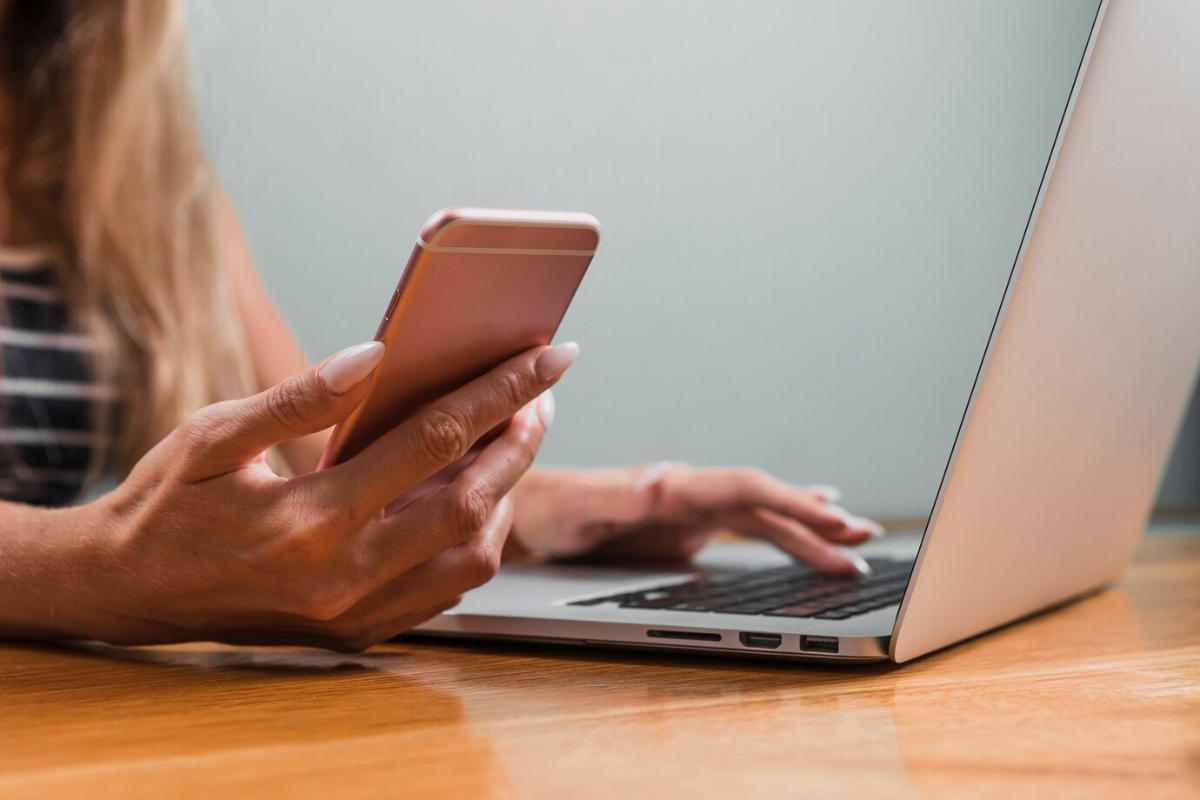Headline
Rakyat menengah bawah bakal kian terpinggirkan.
 Kumpulan Berita DPR RI
Kumpulan Berita DPR RI
WHATSAPP Web adalah versi web dari aplikasi pesan populer, WhatsApp, yang memungkinkan pengguna untuk mengakses akun WhatsApp mereka melalui browser di laptop atau komputer desktop.
Dengan WhatsApp Web, pengguna dapat mengirim dan menerima pesan, melihat foto dan video, serta berinteraksi dengan kontak mereka langsung dari layar yang lebih besar.
Buka browser favorit Anda di laptop, seperti Google Chrome, Mozilla Firefox, atau Microsoft Edge.
Baca juga : 5 Cara Menggunakan Fitur Blur di WhatsApp Web saat Menggunakan Laptop
Masukkan URL berikut di address bar: web.whatsapp.com
Setelah membuka situs, Anda akan melihat tampilan halaman WhatsApp Web yang menampilkan kode QR.
Ambil smartphone Anda dan buka aplikasi WhatsApp. Pastikan Anda menggunakan versi terbaru dari aplikasi.
Baca juga : 6 Cara Mudah Login WhatsApp Web di HP
Pada smartphone, buka menu dengan cara:
Setelah memilih WhatsApp Web, Anda akan diarahkan untuk memindai kode QR. Arahkan kamera smartphone ke kode QR yang ditampilkan di layar laptop Anda.
Setelah kode QR terdeteksi, WhatsApp Anda akan otomatis terhubung dengan WhatsApp Web di laptop. Anda sekarang bisa mulai menggunakan WhatsApp di browser.
Baca juga : 5 Cara Efektif Menggunakan WhatsApp Web di Komputer dan Ponsel Anda
Pastikan smartphone Anda tetap terhubung ke internet (baik Wi-Fi atau data seluler) agar WhatsApp Web dapat berfungsi dengan baik. Jika koneksi terputus, Anda tidak akan bisa mengirim atau menerima pesan.
Jika ingin keluar dari WhatsApp Web, Anda bisa klik ikon tiga titik di sudut kiri atas di halaman WhatsApp Web dan pilih Log Out. Anda juga bisa keluar dari aplikasi WhatsApp di smartphone dengan cara yang sama.
Dengan langkah-langkah di atas, Anda dapat dengan mudah mengakses WhatsApp Web di laptop dan berkomunikasi dengan teman dan keluarga melalui layar yang lebih besar. (Z-12)
Web WA memudahkan Anda chat di WhatsApp via browser. Pelajari cara pakai, keunggulan, dan tips aman di sini!
Aplikasi ini akan menampilkan seluruh chat, kontak, dan media yang ada di aplikasi WhatsApp HP secara sinkron.
Salah satu metode pemantauan yang kerap dipilih adalah melalui Whatsapp Web, yang tidak memerlukan pengunduhan aplikasi tambahan dan bisa dilakukan lewat browser.
WhatsApp tidak menyediakan fitur langsung untuk download untuk status. Jangan khawatir, berikut cara download status WhatsApp. Karena itu, ini cara yang bisa dilakukan untuk mengunduhnya.
Verifikasi WA: Bisakah Lewat Email? Ini Jawabnya! Verifikasi WA lewat email? Bisa! Panduan lengkap cara verifikasi WhatsApp pakai email, langkah demi langkah. Amankan akunmu sekarang!
Panduan lengkap cara memindahkan WhatsApp ke laptop! Nikmati chat di layar lebar, kirim file lebih mudah, dan maksimalkan produktivitas. Baca langkah-langkahnya
Merakit laptop barebone, fondasi laptop yang memungkinkan Anda untuk memilih dan memasang sendiri komponen-komponen vital seperti RAM dan penyimpanan.
Layar laptop termasuk bagian dari antarmuka pengguna yang memungkinkan pengguna berinteraksi dengan sistem operasi dan aplikasi.
Mengusung tagline Smooth Gameplay, Create Easy, Acer Nitro V15 terbaru dirancang untuk berbagai segmen, termasuk essential gamers, pelajar STEM, dan kreator muda.
Setiap perangkat dalam ASUS Expert Series dirancang sebagai partner produktivitas yang tangguh, ringan, dan aman.
Luxia i3 dari Polytron hadir untuk mendukung gaya hidup aktif para mahasiswa atau pelajar yang membutuhkan perangkat ringan namun tidak mengorbankan performa.
Hadir sebagai merek asli Indonesia, Tekno menegaskan seluruh produk laptop itu diproduksi pada pabrik Polytron di Kudus, Jawa Tengah
Copyright @ 2025 Media Group - mediaindonesia. All Rights Reserved